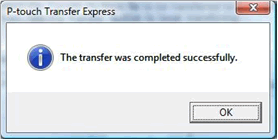PJ-723
Întrebări frecvente şi depanare |
Cum transfer șabloanele de etichete cu P-touch Transfer Express?
Prin utilizarea P-touch Transfer Express, unul sau mai multe șabloane de etichete și o bază de date pot fi transferate cu ușurință într-o imprimantă Brother printr-un USB local. După ce un administrator a creat un șablon de etichetă, acesta poate fi distribuit împreună cu P-touch Transfer Express către mulți utilizatori și poate transfera cu ușurință un șablon de etichetă în fiecare imprimantă Brother local..
- Dacă șablonul urmează să fie transferat ca unul nou, asigurați-vă că specificați un număr [Key Assign] (în P-touch Transfer Manager) care nu este utilizat în prezent. Dacă numărul [Key Assign] specificat este deja utilizat, șablonul existent va fi suprascris cu cel nou.
- Valabil numai când imprimanta este conectată prin USB.
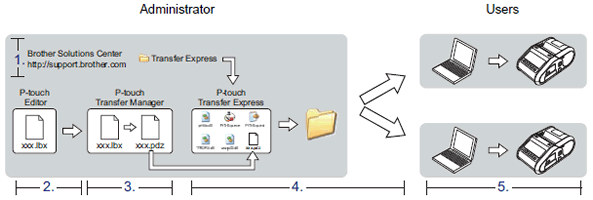
1. Pregătirea P-touch Transfer Express
Utilizatorul trebuie să pregătească P-touch Transfer Express pentru a transfera șabloanele de etichete la imprimanta Brother.
Descărcați cel mai recent P-touch Transfer Express de la secțiunea [Descărcări] în orice locație pe calculatorul dumneavoastră.
P-touch Transfer Express este dezvoltat în limba engleză.
2. Transferarea șablonului de etichetă în P-touch Transfer Manager
- În P-touch Editor, deschideți șablonul de etichetă de transferat.
-
Faceți clic pe [File] - [Transfer Template] - [Transfer].
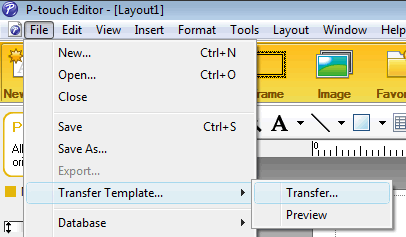
Șablonul de etichetă este transferat în P-touch Transfer Manager.
P-touch Transfer Manager pornește automat.-
Pentru Windows 11 / Windows 10 / Windows Server 2019 / Windows Server 2016:
Șablonul de etichetă poate fi transferat și în P-touch Transfer Manager făcând clic pe [Start Menu] - ([All apps] -) [Brother P-touch] - [P-touch Transfer Manager 2.x] pentru a porni P-touch Transfer Manager, apoi trageți fișierul .lbx în fereastra P-touch Transfer Manager. -
Pentru Windows 8.1 / Windows 8 / Windows Server 2012 / Windows Server 2012 R2:
Șablonul de etichetă poate fi transferat și în P-touch Transfer Manager făcând clic pe [P-touch Transfer Manager 2.x] pe ecranul [Apps] pentru a porni P-touch Transfer Manager, apoi glisând fișierul .lbx în P-touch Transfer Fereastra Manager. -
Pentru Windows 7 / Windows Vista / Windows Server 2008 / Windows Server 2008 R2:
Șablonul de etichetă poate fi transferat și în P-touch Transfer Manager făcând clic pe butonul Start -[All Programs] - [Brother P-touch] - [P-touch Tools] - [P-touch Transfer Manager 2.x] pentru a porni P-touch Transfer Manager, apoi trageți fișierul .lbx în fereastra P-touch Transfer Manager.
-
Pentru Windows 11 / Windows 10 / Windows Server 2019 / Windows Server 2016:
3. Salvarea șablonului de etichetă ca fișier de pachet de transfer (.pdz)
Pentru a crea un fișier într-un format care poate fi utilizat de P-touch Transfer Express, salvați șablonul de etichetă ca fișier Transfer Package (.pdz).
-
În vizualizarea folderului, selectați [Configurations].

-
Selectați șablonul de etichetă de distribuit.
Pot fi selectate mai multe șabloane de etichete.
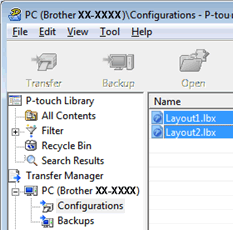
-
Faceți clic pe [File] - [Save Transfer File].
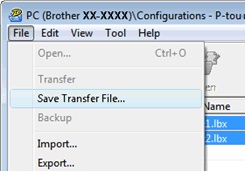
- Dacă s-a făcut clic pe [Save Transfer File] în timp ce [Configurations] sau un folder creat erau selectate, or a created folder is selected, toate șabloanele de etichete din folder sunt salvate ca fișier Transfer Package (.pdz).
- Mai multe șabloane de etichete pot fi combinate într-un singur fișier Transfer Package(.pdz).
-
Tastați numele, apoi faceți clic pe [Save].
Șablonul de etichetă este salvat ca fișier Transfer Package (.pdz).
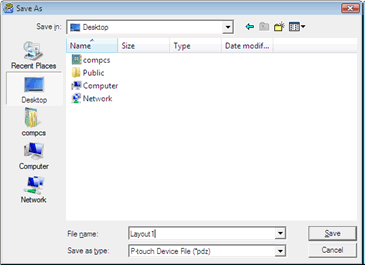
4. Distribuirea fișierului Transfer Package (.pdz) și P-touch Transfer Express către utilizator
Dacă utilizatorul are deja descărcat P-touch Transfer Express, nu este necesar ca administratorul să trimită utilizatorului folderul Transfer Express. În acest caz, utilizatorul poate muta pur și simplu fișierul pachet de transfer distribuit în folderul descărcat și apoi face dublu clic pe [PtTrExp.exe].
-
Mutați fișierul Transfer Package (.pdz) în folderul descărcat.
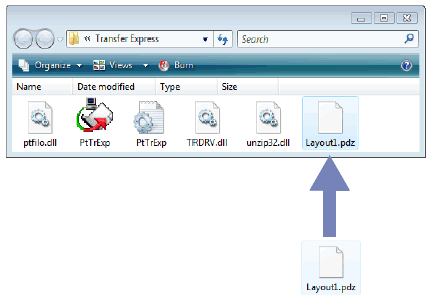
- Distribuiți utilizatorului toate fișierele din folderul descărcat.
5. Transferarea fişierului Transfer Package în imprimantă
Folosind aplicația P-touch Transfer Express primită de la administrator, utilizatorul poate transfera fișierul Transfer Package (.pdz) la imprimanta Brother.
Nu opriți alimentarea când transferați șabloane.
- Porniți imprimanta Brother.
- Conectați imprimanta la calculator, utilizând un cablu USB.
- Faceți dublu clic pe [PtTrExp.exe], care a fost primit de la administrator.
-
Când există un singur fișier Pachet de transfer (.pdz) în folderul care conține [PtTrExp.exe], faceți clic pe [Transfer].
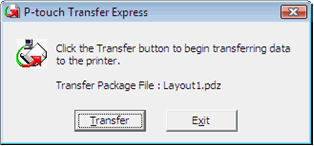
Începe transferul fișierului pachet de transfer.
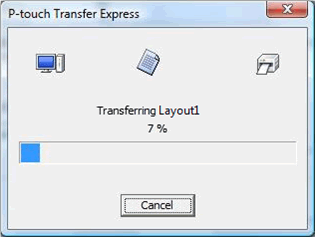
Când există mai multe fișiere pachet de transfer (.pdz) sau nu există în folderul care conține [PtTrExp.exe], faceți clic pe [Browse].
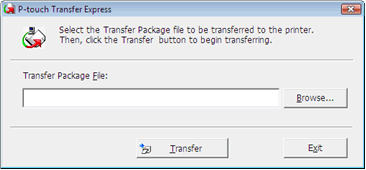
Selectați fișierul Transfer Package de transferat, apoi faceți clic pe [Open].
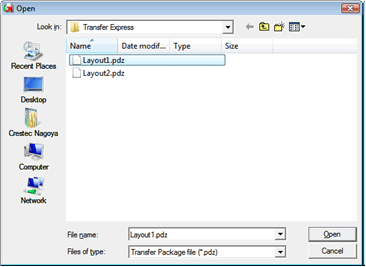
Faceți clic pe [Transfer].
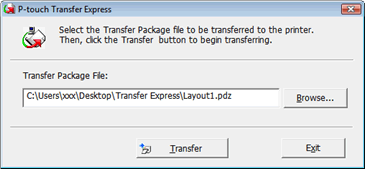
Faceți clic pe [Yes].

Începe transferul fișierului pachet de transfer.
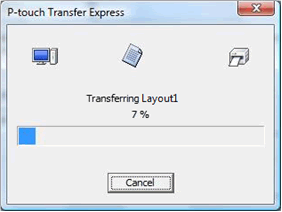
-
Faceţi clic pe "OK".
Transferul fișierului pachet de transfer este finalizat.